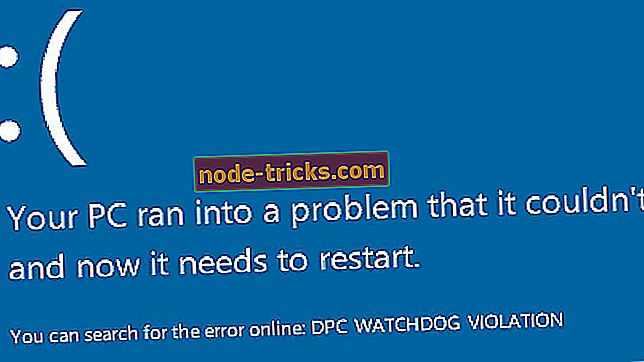Как да премахнете Windows 10, 8.1 Lock Screen
Как да премахна функцията за заключване на екрана на моя компютър или лаптоп с Windows?
- От редактора на групови правила
- От редактора на системния регистър
Много потребители на Windows 10, 8.1 се опитват да се отърват от заключения екран и да ви кажат истината, която бих искал. Това е доста досадно, ако имате десктоп или лаптоп на Windows и трябва да минавате през заключения екран всеки път.

Екранът за заключване на Windows 8.1, 10 може да бъде премахнат, като следвате една от двете опции по-долу. В зависимост от версията на Windows, която имате, една от тях може да не работи правилно за вас. Така че следвайте указанията по-долу и ще можете да поправите този проблем само за десет минути от времето си, а също така ще разберете как можете да превключите обратно екрана за бъдеща употреба, ако искате.
Инструкция за премахване на екрана за заключване на Windows 8.1:
1. От редактора на групови правила
- Натиснете и задръжте бутона „Windows“ и бутона „R“ на клавиатурата.
- Сега, след като сте отворили прозореца „Run“, ще трябва да въведете в полето за изпълнение „gpedit.msc“
- Натиснете бутона „Enter“ на клавиатурата.
- Сега трябва да имате прозорец „Групова политика“ пред вас.
- Отляво в този прозорец щракнете с левия бутон или докоснете „Конфигурация на компютъра“
- В папката „Конфигурация на компютъра“ кликнете с левия бутон или върху „Административни шаблони“
- В „Административни шаблони“ кликнете с левия бутон или върху „Контролен панел“.
- И в папката „Контролен панел“ щракнете с левия бутон или натиснете „Персонализиране“.
- След като стигнете до папката „Персонализиране“, в дясното меню ще намерите файл с името „Не показвай заключения екран“. Щракнете двукратно (левия бутон) или натиснете върху функцията „Не показвай заключения екран“.
- Задайте стойността, присъстваща в горната характеристика, на „Enable“.
Забележка: за да се даде възможност на заключения екран да влезе в „Не показвай заключения екран“ и да го настроите на „Не е потвърдено“
- Рестартирайте компютъра с Windows 8.1 и вижте дали вашият заключен екран е премахнат от системата. Също така, ако не можете да премахнете заключващия екран, като следвате тази опция, моля прочетете опцията две, публикувана малко по-долу.
2. От редактора на системния регистър
- Натиснете и задръжте бутона “Window” и бутона “R”.
- В прозореца Run, който се появи, напишете "regedit".
- Натиснете бутона „Enter“ на клавиатурата, за да отворите прозореца „Редактор на системния регистър“.
- Сега, след като прозорецът на редактора на системния регистър е отворен с левия бутон или от менюто отляво на „HKEY_LOCAL_MACHINE“
- В папката “HKEY_LOCAL_MACHINE” трябва да кликнете с левия бутон или да натиснете “Software”.
- В папката “Софтуер” щракнете с левия бутон или натиснете “Политики”.
- В папката “Политики” щракнете с левия бутон или натиснете “Microsoft”.
- В папката “Microsoft” ще намерите папка “Windows”, щракнете с левия бутон или върху нея.
- В папката “Windows” щракнете с левия бутон или натиснете “Персонализиране”.
- В дясната част на прозореца трябва да имате DWORD с името “NoLockScreen”, щракнете два пъти върху него (ляв бутон) и задайте полето за стойност с “1”.
Забележка : Ако DWORD “NoLockScreen” не е там, можете да го създадете и да зададете стойността на “1” след това.
- Затворете прозореца „Редактор на системния регистър“ и рестартирайте устройството с Windows 8.1.
Забележка : И двата метода работят за Windows 8, 8.1 и Windows 10. Дори ако на всяка система има различни двигатели, интерфейсът както на редактора на груповите правила, така и на редактора на системния регистър е същият. Можете да използвате тези решения без никакви проблеми на вашия компютър с Windows 10, 8.1 или 8. Трябва обаче да споменем, че функцията за заключване на екрана е полезна, особено ако не искате определени лица да имат достъп до вашия работен плот. Затова ви препоръчваме да помислите два пъти, преди да го направите.
Актуализация: Заключващият екран на Windows 10 може да има някои проблеми, най-вече когато някои потребители заключват екрана, той се връща към екрана за влизане и се връща в заключен екран. Надяваме се, че на форуми на Microsoft, там, където потребител, който е описал този проблем и е дал решение. Ако имате някакви проблеми със заключения екран, който отива на екрана за вход, ето един видеоклип, който можете да използвате, за да разрешите този проблем:
По-горе имате два метода за това как да деактивирате заключения екран за вашето устройство с Windows 8.1, това е особено полезно за настолните компютри и лаптопите, но можете да направите това и за вашите таблети или смартфони, ако желаете. Ако имате някакви въпроси или проблеми със стъпките, описани по-горе, свържете се с нас, като напишете в полето за коментари на тази страница, намираща се по-долу.
ПРОЧЕТЕТЕ СЪЩО : Windows 10 build 17686 задейства безкрайно блокиране на екрана

![Windows 10 не разпознава USB [Fix]](https://node-tricks.com/img/fix/526/windows-10-doesn-t-recognize-usb-7.jpg)



![Топ 6 корпоративни VPN решения за стимулиране на вашия бизнес [2019 Списък]](https://node-tricks.com/img/vpn/237/top-6-corporate-vpn-solutions-boost-your-business-2.png)